|
Open je tubes en alpha in psp.
1.
Zet je voorgrondkleur op #F0E104 en je achtergrondkleur op #110D1C.
2.
Open selections_Alpha_geometrie - venster - dupliceren en sluit het origineel.
3. We werken verder op de kopie.
4. Lagen - Eigenschappen - Hernoem deze
laag Raster 1.
5.
Effecten - filter Mehdi - Wavy Lab.
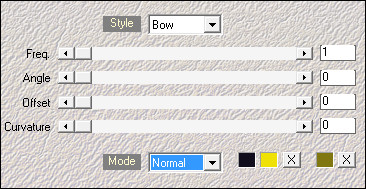
6.
Lagen - dupliceren.
7.
Effecten - filter Simple - Pizza Slice Mirror.
8.
Effecten - filter Unlimited 2.0 -
&<Bkg Designer sf10I> -
ALFs Border Mirror Bevel.
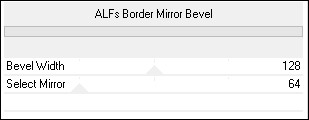
9.
Effecten - filter Unlimited 2.0 -
Andrew’s Filter 51 -
Straight Lines 234.
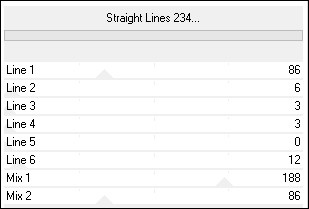
10.
Zet de mengmodus van deze laag op
overlay en de laagdekking op 50.
11.
Lagen - nieuwe rasterlaag.
12.
Selecties - alles selecteren.
13.
Open tube Livia[1] - bewerken - kopieren.
Bewerken - plakken in selectie.
14.
Selecties - niets selecteren.
15.
Zet de mengmodus van deze laag op
overlay en de laagdekking op 50.
16.
Lagen - nieuwe rasterlaag.
17.
Selecties - selecties laden/opslaan - selecties laden uit
alfakanaal - Selection #1.
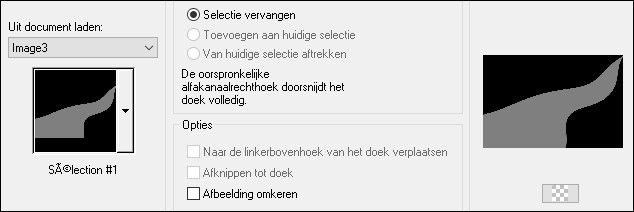
18.
Vul de selectie met #FFFFFF.
19.
Selecties - niets selecteren.
20.
Lagen - nieuwe rasterlaag.
21.
Selecties - selecties laden/opslaan - selecties laden uit
alfakanaal - Selection #2.
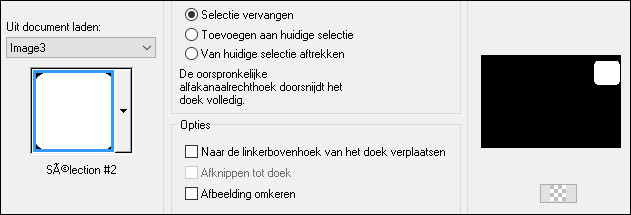
22. Vul de selectie met #110D1C.
23.
Selecties - wijzigen - inkrimpen -
aantal pixels op 2.
24.
Druk op je delete toets.
25. Gereedschap vulemmer - zet de dekking op 50.
Vul de selectie met #FFFFFF.
26.
Selecties - niets selecteren.
27. Lagen - dupliceren. (2 keer)
28.
In je lagenpalet sluit je de bovenste
2 lagen door op het oogje te klikken.
29.
Klik in je lagenpalet op Raster 4.
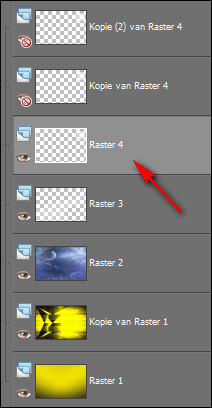
30.
Selecties - selecties laden/opslaan - selecties laden uit
alfakanaal - Selection #3.
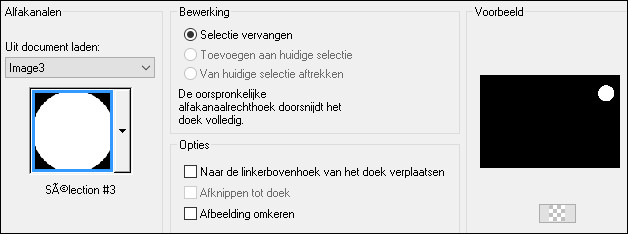
31. Gereedschap vulemmer - zet de
dekking op 100.
Vul de selectie met #110D1C.
32.
Selecties - wijzigen - inkrimpen -
aantal pixels op 2.
33.
Druk op je delete toets.
34.
Selecties - niets selecteren.
35.
Lagen - nieuwe rasterlaag.
36.
Selecties - selecties laden/opslaan - selecties laden uit
alfakanaal - Selection #4.
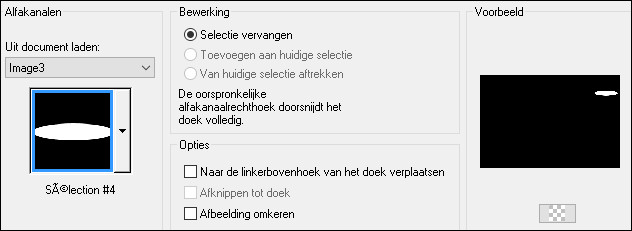
37.
Vul de selectie met #110D1C.
38.
Selecties - wijzigen - inkrimpen -
aantal pixels op 2.
39. Druk op je delete toets.
40.
Selecties - niets selecteren.
41.
Zo ziet je tag er nu uit.
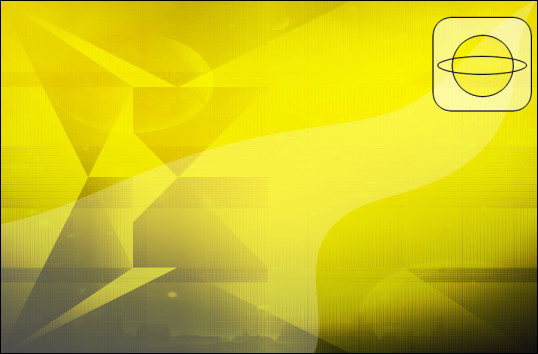
42.
Gereedschap gum - verwijder deze lijn.
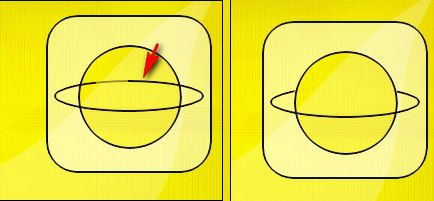
43.
Lagen - samenvoegen - omlaag samenvoegen.
44.
Klik in je lagenpalet op Kopie van
Raster 4 en open deze laag door op het oogje te klikken.
45. Afbeelding - formaat wijzigen - 80% - formaat alle lagen niet
aangevinkt.
46.
Schuif de afbeelding een beetje naar
links en naar beneden.
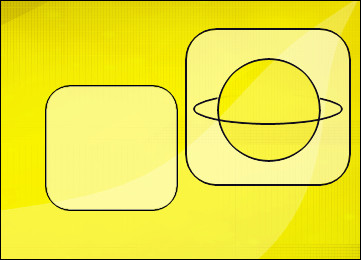
47.
Selecties - selecties laden/opslaan - selecties laden uit
alfakanaal - Selection #5.
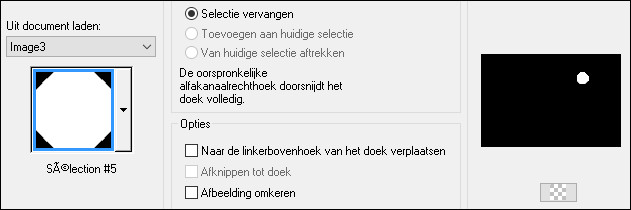
Deze selectie moet in het midden van de vorm staan.
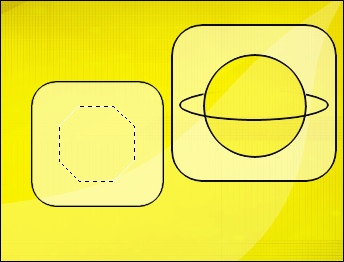
48.
Vul de selectie met #110D1C.
48.
Selecties - wijzigen - inkrimpen -
aantal pixels op 2.
49.
Druk op je delete toets.
50.
Selecties - niets selecteren.
51. Lagen - nieuwe rasterlaag.
52.
Selecties - selecties laden/opslaan - selecties laden uit
alfakanaal - Selection #6.
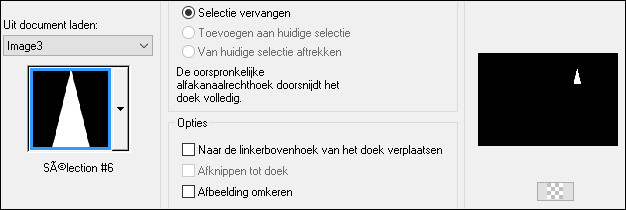
53. Vul de selectie met #110D1C.
54.
Selecties - wijzigen - inkrimpen -
aantal pixels op 2.
55.
Selecties - niets selecteren.
56. Gereedschap gum - verwijder deze
lijn.
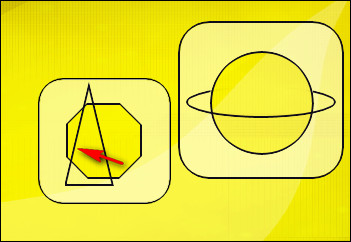
57. Zo ziet het er nu uit.
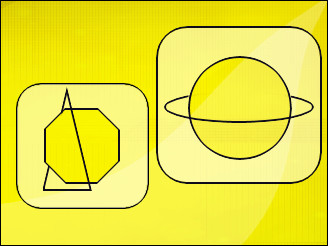
58.
Lagen - samenvoegen - omlaag samenvoegen.
59.
Klik in je lagenpalet op Kopie (2) van
Raster 4 en open deze laag door op het oogje te klikken.
60.
Afbeelding - formaat wijzigen - 80% - formaat alle lagen niet
aangevinkt.
Bewerken - Herhalen Formaat wijzigen.
61.
Schuif de afbeelding een beetje naar
links en naar beneden.
62.
Selecties - selecties laden/opslaan - selecties laden uit
alfakanaal - Selection #7.
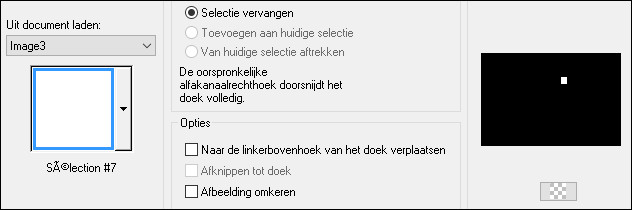
Schuif de vorm op zijn plaats.
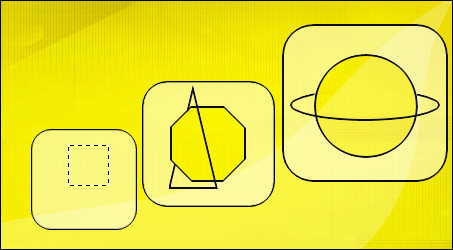
63.
Vul de selectie met #110D1C.
64.
Selecties - wijzigen - inkrimpen - aantal pixels op 2.
65.
Druk op je delete toets.
66.
Selecties - niets selecteren.
67.
Lagen - nieuwe rasterlaag.
68.
Selecties - selecties laden/opslaan - selecties laden uit
alfakanaal - Selection #8.
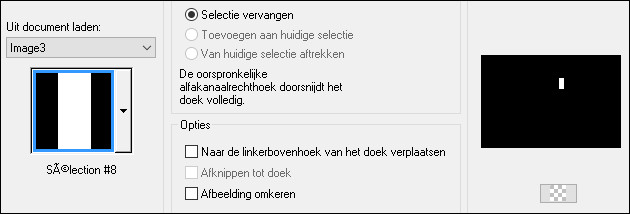
69.
Vul de selectie met #110D1C.
70.
Selecties - wijzigen - inkrimpen - aantal pixels op 2.
71.
Selecties - niets selecteren.
72.
Gereedschap gum - verwijder deze lijn.
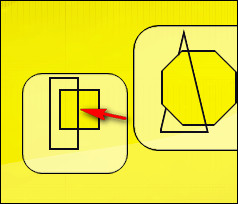
73.
Zo ziet het er nu uit.
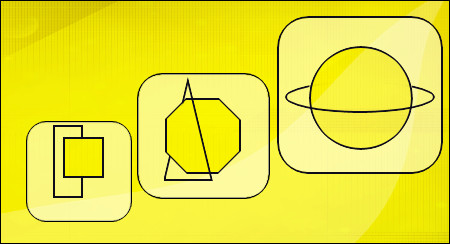
74.
Lagen - samenvoegen - omlaag samenvoegen. (4 keer)
75.
Zet je voorgrondkleur op #110D1C.
76.
Gereedschap pen - Lijnstijl effen - breedte op 2.

77.
Maak 6 lijnen - 2 per vorm.
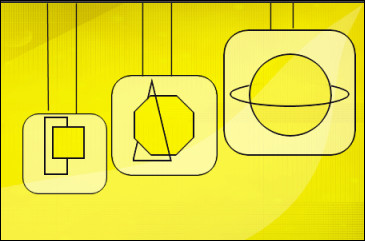
78.
Lagen - omzetten in rasterlaag.
79.
Lagen - samenvoegen - omlaag samenvoegen.
80.
Lagen - dupliceren.
81.
Afbeelding - spiegelen.
82.
Open tube nicole-deco3-2012 - bewerken - kopieren.
Bewerken - plakken als nieuwe laag.
83.
Schuif de tube op zijn plaats.
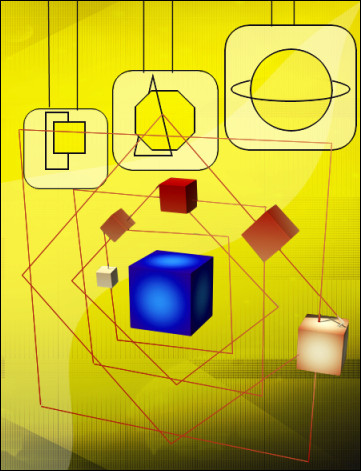
84.
Open tube AR1078 - bewerken - kopieren.
Bewerken - plakken als nieuwe laag.
85.
Schuif de tube een beetje naar links en naar onder.
86.
Effecten - 3D effecten - slagschaduw 10 / 10 / 45 / 25 #000000.
87.
Afbeelding - randen toevoegen - 2 pixels #110D1C.
88.
Afbeelding - randen toevoegen - 35 pixels #F0E104.
89.
Gereedschap toverstaf - selecteer de rand.
90.
Zet je voorgrondkleur op het volgende verloop.
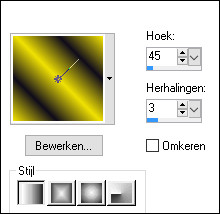
Vul de selectie met het verloop.
91.
Selecties - omkeren.
92.
Effecten - 3D effecten - slagschaduw 5 / 5 / 25 / 15 #000000.
93.
Selecties - niets selecteren.
94.
Afbeelding - randen toevoegen - 2 pixels #110D1C.
95.
Zet je watermerk op je werk en sla op als jpg.
Extra voorbeeld.

Bedankt Celine, Feya en Greet voor het testen van deze les.
Hieronder hun crea's.
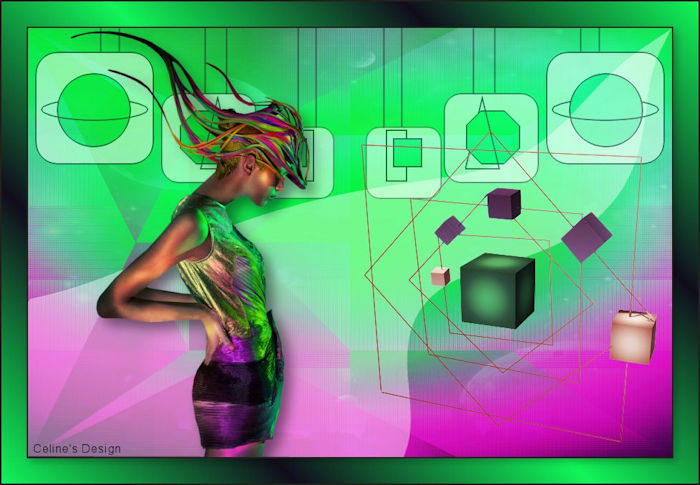
Celine.
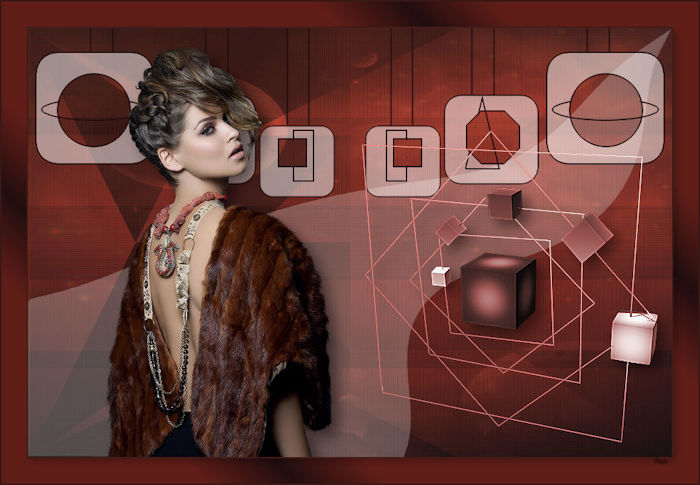
Feya.

Greet.
Nocturnes PSP World Maart 2018 |